Kako spremeniti ali obnoviti privzeto lokacijo mape Camera Roll v sistemu Windows 10

Ta vodnik vam bo pokazal, kako spremenite ali obnovite privzeto lokacijo mape Camera Roll v sistemu Windows 10.
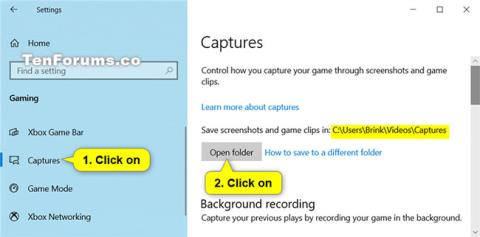
Igralna vrstica je funkcija DVR za igre v aplikaciji Xbox, ki vam omogoča snemanje in skupno rabo izrezkov iz iger in posnetkov zaslona v sistemu Windows 10. Vendar pa lahko uporabite vrstico za igre tudi za snemanje in snemanje posnetkov zaslona. Prikažite in predvajajte katero koli odlično aplikacijo v sistemu Windows 10.
(Podrobnosti so v članku: Navodila za snemanje in slikanje zaslona iger v Windows 10 ).
Posneti videoposnetki se shranijo kot datoteke .mp4 , posnetki zaslona pa kot datoteke .png. Vsak videoposnetek in posnetek zaslona je označen z naslovom igre in metapodatki, ki so prikazani, ko je bila slika zajeta.
Zajeti videoposnetki se privzeto shranijo v mapo C:\Users\Videos v mapi z imenom Captures. Če želite, lahko premaknete mapo Captures na drugo mesto, če ne želite, da se shranijo na pogon C:.
Ta vodnik vam bo pokazal, kako obnoviti privzeto lokacijo mape Xbox Game DVR Captures v sistemu Windows 10.
Kako obnoviti privzeto lokacijo mape Game DVR Captures v sistemu Windows 10 v lastnostih
Takole:
1. Odprite Nastavitve in kliknite ikono Gaming.
2. Kliknite Captures na levi strani in kliknite gumb Open folder na desni strani, da odprete mapo Captures na njeni trenutni lokaciji.
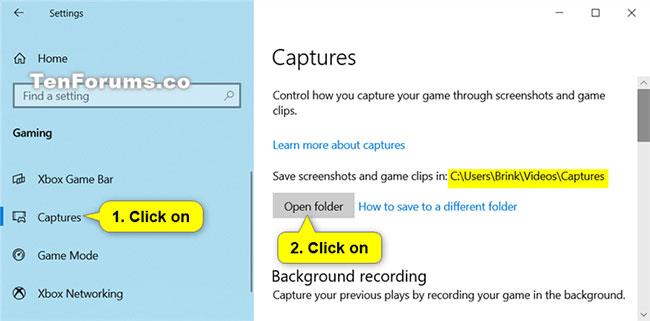
Kliknite Zajemi na levi strani in kliknite gumb Odpri mapo
3. Z desno miškino tipko kliknite ali pritisnite in držite prazen prostor v mapi Captures in kliknite Properties.
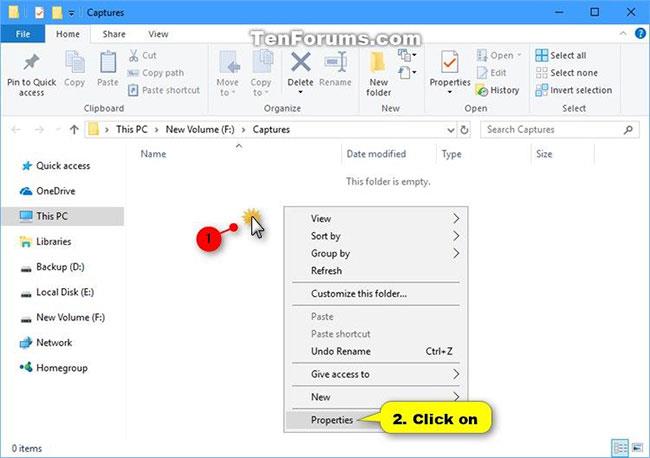
Desni klik na mapo Captures in izberite Properties
4. Kliknite zavihek Lokacija in kliknite gumb Obnovi privzeto.
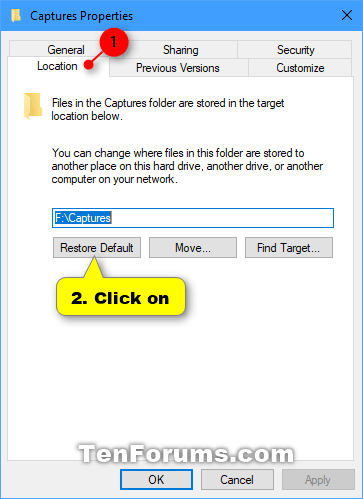
Kliknite gumb Obnovi privzeto
5. Kliknite V redu.
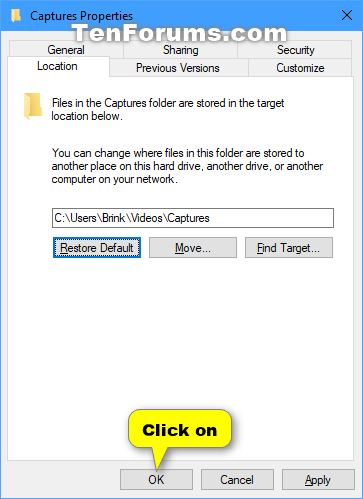
Kliknite OK
6. Če mapa »Captures« ne obstaja, kliknite Da, da jo ustvarite.
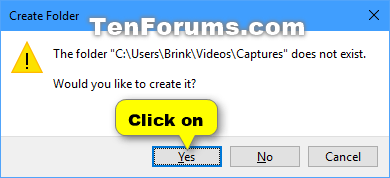
Kliknite Da, da ustvarite mapo Captures
7. Kliknite Da, da premaknete vse datoteke s starega mesta na novo.
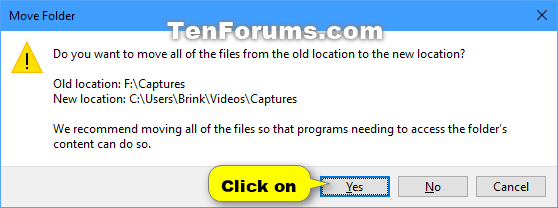
Kliknite Da, da premaknete vse datoteke s starega mesta na novo
8. Čez trenutek bo vaša mapa Captures obnovljena na privzeto lokacijo (npr. » C:\Users\Brink\Videos\Captures «).
Kako obnoviti privzeto lokacijo mape Game DVR Captures v sistemu Windows 10 z uporabo datoteke BAT
Če želite obnoviti privzeto lokacijo mape Game DVR Captures v sistemu Windows 10, vendar se vam zdi dostopanje do številnih delov, kot pri 1. metodi, nekoliko zapleteno, lahko prihranite nekaj časa z uporabo druge metode: Prenos datoteke .bat vam pomaga narediti služba.
Takole:
1. Prenesite datoteko BAT Restore_Captures_Default_Location.bat , da obnovite privzeto lokacijo mape Game DVR Captures v sistemu Windows 10
Vsebina datoteke .bat za referenco:
Koda:
taskkill /f /im explorer.exe
timeout /t 2 /nobreak >nul
if not exist "%UserProfile%\Videos\Captures" mkdir "%UserProfile%\Videos\Captures"
reg add "HKCU\SOFTWARE\Microsoft\Windows\CurrentVersion\Explorer\User Shell Folders" /v "{EDC0FE71-98D8-4F4A-B920-C8DC133CB165}" /t REG_EXPAND_SZ /d %%USERPROFILE%%"\Videos\Captures" /f
attrib +r -s -h "%USERPROFILE%\Videos\Captures" /S /D
timeout /t 1 /nobreak >nul
start explorer.exe2. Preneseno datoteko .bat shranite na namizje ali kamor koli želite.

Preneseno datoteko .bat shranite na namizje
3. Odblokirajte datoteko .bat in jo zaženite.
4. Zdaj boste opazili, da vaš zaslon začasno postane črn, ko se ukazni poziv odpre in zapre. To je zato, ker se raziskovalec znova zažene, da uveljavi spremembe registra.
5. Kopirajte vse želene datoteke z nepravilne lokacije mape Captures na obnovljeno privzeto lokacijo mape C:\Users\Videos\Captures .
6. Če želite, lahko zdaj izbrišete napačno mapo Captures (pazite, da ne po pomoti izbrišete obnovljene privzete mape).
7. Ko končate z vsem svojim delom, lahko preneseno datoteko .bat izbrišete, če želite.
Če želite izvedeti, kako obnoviti privzeto lokacijo nekaterih drugih map, si oglejte članek: Kako obnoviti privzeto lokacijo osebnih map v sistemu Windows 10 .
Zgoraj sta 2 načina za obnovitev privzete lokacije mape Game DVR Captures v sistemu Windows 10, ki ju Quantrimang želi deliti z bralci. Upam, da se vam bodo zdeli koristni!
Upam, da ste uspešni.
Ta vodnik vam bo pokazal, kako spremenite ali obnovite privzeto lokacijo mape Camera Roll v sistemu Windows 10.
Če zmanjšate velikost in kapaciteto fotografij, jih boste lažje delili ali pošiljali komurkoli. Zlasti v sistemu Windows 10 lahko z nekaj preprostimi koraki množično spreminjate velikost fotografij.
Če vam zaradi varnosti ali zasebnosti ni treba prikazati nedavno obiskanih predmetov in mest, jih lahko preprosto izklopite.
Eno mesto za nadzor številnih operacij neposredno na sistemski vrstici.
V operacijskem sistemu Windows 10 lahko prenesete in namestite predloge pravilnika skupine za upravljanje nastavitev Microsoft Edge in ta vodnik vam bo pokazal postopek.
Opravilna vrstica ima omejen prostor in če redno delate z več aplikacijami, vam lahko hitro zmanjka prostora, da bi lahko pripeli več priljubljenih aplikacij.
Vrstica stanja na dnu Raziskovalca vam pove, koliko elementov je znotraj in izbranih za trenutno odprto mapo. Spodnja gumba sta na voljo tudi na desni strani vrstice stanja.
Microsoft je potrdil, da je naslednja večja posodobitev Windows 10 Fall Creators Update. Tukaj je opisano, kako posodobiti operacijski sistem zgodaj, preden ga podjetje uradno lansira.
Nastavitev Dovoli časovnike bujenja v možnostih porabe energije omogoča sistemu Windows, da samodejno prebudi računalnik iz načina spanja, da izvede načrtovana opravila in druge programe.
Varnost sistema Windows pošilja obvestila s pomembnimi informacijami o zdravju in varnosti vaše naprave. Določite lahko, katera obvestila želite prejemati. V tem članku vam bo Quantrimang pokazal, kako vklopite ali izklopite obvestila iz varnostnega središča Windows v sistemu Windows 10.
Morda vam bo všeč tudi, da vas klik na ikono opravilne vrstice popelje naravnost do zadnjega odprtega okna v aplikaciji, ne da bi potrebovali sličico.
Če želite spremeniti prvi dan v tednu v sistemu Windows 10, da bo ustrezal državi, v kateri živite, vašemu delovnemu okolju ali da boste bolje upravljali svoj koledar, ga lahko spremenite prek aplikacije Nastavitve ali nadzorne plošče.
Od različice aplikacije Vaš telefon 1.20111.105.0 je bila dodana nova nastavitev Več oken, ki vam omogoča, da omogočite ali onemogočite opozorilo, preden zaprete več oken, ko zaprete aplikacijo Vaš telefon.
Ta priročnik vam bo pokazal, kako omogočiti ali onemogočiti pravilnik o dolgih poteh Win32, da bodo poti daljše od 260 znakov za vse uporabnike v sistemu Windows 10.
Pridružite se Tips.BlogCafeIT, če želite izvedeti, kako v tem članku izklopite predlagane aplikacije (Predlagane aplikacije) v sistemu Windows 10!
Dandanes uporaba številnih programov za prenosnike povzroči hitro praznjenje baterije. To je tudi eden od razlogov, zakaj se računalniške baterije hitro izpraznijo. Spodaj so najučinkovitejši načini varčevanja z baterijo v sistemu Windows 10, ki bi jih bralci morali upoštevati.
Če želite, lahko standardizirate sliko računa za vse uporabnike v vašem računalniku na privzeto sliko računa in preprečite, da bi uporabniki pozneje spremenili svojo sliko računa.
Ali ste naveličani Windows 10, ki vas ob vsaki posodobitvi moti s pozdravnim zaslonom »Izkoristite še več sistema Windows«? Nekaterim je lahko v pomoč, a tudi v oviro za tiste, ki tega ne potrebujejo. Tukaj je opisano, kako to funkcijo izklopite.
Če imate zmogljiv računalnik ali nimate veliko zagonskih programov v sistemu Windows 10, lahko poskusite zmanjšati ali celo popolnoma onemogočiti zakasnitev zagona, da se vaš računalnik hitreje zažene.
Microsoftov novi brskalnik Edge, ki temelji na Chromiumu, opušča podporo za datoteke e-knjig EPUB. Za ogled datotek EPUB v sistemu Windows 10 boste potrebovali aplikacijo za branje EPUB drugega proizvajalca. Tukaj je nekaj dobrih brezplačnih možnosti, med katerimi lahko izbirate.
Način kioska v sistemu Windows 10 je način samo za uporabo ene aplikacije ali dostop do samo 1 spletnega mesta z gostujočimi uporabniki.
Ta vodnik vam bo pokazal, kako spremenite ali obnovite privzeto lokacijo mape Camera Roll v sistemu Windows 10.
Urejanje datoteke gostiteljev lahko povzroči, da ne morete dostopati do interneta, če datoteka ni pravilno spremenjena. Naslednji članek vas bo vodil pri urejanju datoteke gostiteljev v sistemu Windows 10.
Če zmanjšate velikost in kapaciteto fotografij, jih boste lažje delili ali pošiljali komurkoli. Zlasti v sistemu Windows 10 lahko z nekaj preprostimi koraki množično spreminjate velikost fotografij.
Če vam zaradi varnosti ali zasebnosti ni treba prikazati nedavno obiskanih predmetov in mest, jih lahko preprosto izklopite.
Microsoft je pravkar izdal Windows 10 Anniversary Update s številnimi izboljšavami in novimi funkcijami. V tej novi posodobitvi boste videli veliko sprememb. Od podpore za pisalo Windows Ink do podpore za razširitev brskalnika Microsoft Edge, meni Start in Cortana sta bila prav tako bistveno izboljšana.
Eno mesto za nadzor številnih operacij neposredno na sistemski vrstici.
V operacijskem sistemu Windows 10 lahko prenesete in namestite predloge pravilnika skupine za upravljanje nastavitev Microsoft Edge in ta vodnik vam bo pokazal postopek.
Temni način je vmesnik s temnim ozadjem v sistemu Windows 10, ki računalniku pomaga varčevati z energijo baterije in zmanjša vpliv na oči uporabnika.
Opravilna vrstica ima omejen prostor in če redno delate z več aplikacijami, vam lahko hitro zmanjka prostora, da bi lahko pripeli več priljubljenih aplikacij.






















